Šiame straipsnyje apžvelgsime įvairius būdus, kaip išvalyti diską ir atlaisvinti vietos jame bet kurioje operacinėje sistemoje Windows XP, 7, 8.1, 10.
1. Kur dingsta vietos diske?
Kompiuterio veikimo, sistemos atnaujinimų, programų diegimo, lankymosi svetainėse ir kitų veiksmų metu diske susikaupia daug nereikalingų failų, kurie dažnai vadinami šiukšlėmis arba šiukšlėmis. Be to, dažnai kai kuriuos failus atsisiunčiame patys, o tada, kai jų nebereikia, pamirštame.
Papildomi failai ne tik užima vietos diske, bet ir sumažina sistemos našumą. Diske reikia ilgiau rasti reikalingus failus, o kai kurie iš jų gali užimti vietos RAM ir naudoti procesoriaus išteklius. Be to, virusai dažnai mėgsta gyventi laikinuose failuose.
Kad kompiuteris veiktų stabiliai, greitai ir patikimai, diskas turi būti švarus ir tvarkingas. Šiais laikais aktuali ir vietos trūkumo problema SSD diskuose, kurių tūris labai ribotas.
Šiame straipsnyje mes stengsimės visapusiškai išspręsti disko vietos trūkumo problemą. Norint pasiekti gerų rezultatų, rekomenduojame perskaityti visą straipsnį ir laikytis visų patarimų tokia tvarka, kokia jie pateikiami.
2. Nereikalingų programų ir žaidimų pašalinimas
Pirmiausia pašalinkite visas programas ir žaidimus, kurių jums nebereikia. Tai ne tik atlaisvins vietos diske, bet ir pagreitins sistemos veikimą.
Paspauskite klavišų kombinaciją „Win+R“, įveskite „appwiz.cpl“ ir paspauskite „Enter“ arba naudokite spartųjį klavišą „Pašalinti programas“ iš skilties „ “.
Atsidariusiame lange atidžiai peržiūrėkite įdiegtų programų ir žaidimų sąrašą ir pašalinkite viską, ko greičiausiai nenaudosite artimiausiu metu.

Norėdami pašalinti programą, dešiniuoju pelės mygtuku spustelėkite ją ir pasirinkite „Ištrinti“.
Neištrinkite nieko, ko nesuprantate arba nesate tikri.
Po to rankiniu būdu suraskite ir ištrinkite ištrintų žaidimų išsaugojimo aplankus, nes jie gali užimti daug vietos. Kur yra konkretaus žaidimo išsaugomos vietos, nesunkiai sužinosite ieškodami internete.
Daugelis internetinių žaidimų atnaujinimų metu taip pat išsaugo savo paskirstymus (diegimo paketus), kurie nebereikalingi, bet tuo pačiu užima daug vietos. Pavyzdžiui, „Mail.Ru“ žaidimų centras paskirstymus išsaugo aplanke „Distrib“, o žaidimas „World of Tanks“ – poaplankyje „Atnaujinimai“. Failai tokiuose aplankuose gali užimti dešimtis gigabaitų ir gali būti saugiai ištrinti.
3. Raskite ir ištrinkite nereikalingus failus
Dažnai atsitinka taip, kad kai kurie seni nereikalingi failai užima daug vietos diske, tačiau mes juos pamiršome ir nežinome, kur jie yra. Norint juos rasti, rekomenduoju naudoti „TreeSize Free“ įrankį, kurį galite atsisiųsti skyriuje „“.
Po paleidimo programa nuskaitys jūsų diską, nustatys failų ir aplankų dydžius ir surūšiuos juos pagal dydį.

Tokiu būdu galite lengvai nustatyti, kuriame aplanke yra daugiausia vietos užimantys failai. Ištrinkite visus nereikalingus failus. Jei manote, kad jums gali prireikti kai kurių iš jų, įrašykite juos į diską. Nuskaityto disko pasirinkimas (C, D ir kt.) atliekamas meniu „Nuskaityti“.
4. Vartotojo failų ir aplankų perkėlimas
Jei turite antrą diską ar skaidinį (pavyzdžiui, diską „D“), pirmiausia perkelkite į jį visus failus iš darbalaukio ir vartotojo aplankų, tokių kaip „Mano dokumentai“, „Mano muzika“, „Mano vaizdo įrašai“, ir pan., nes jie visi fiziškai yra „C“ diske.
Failus galite perkelti rankiniu būdu, iš anksto sukurdami jiems aplankus kitame diske arba skaidinyje. Tačiau teisingiau pakeisti vartotojo aplankų vietą naudojant operacinę sistemą. Tada visi nauji failai, kuriuos jūs arba bet kurios programos išsaugo darbalaukyje ir vartotojo aplankuose, automatiškai patenka į kitą disko skaidinį, neperpildant sistemos skaidinio.
4.1. Perkelkite vartotojo aplankus į Windows 7, 8.1, 10
Eikite į aplanką „C:\Users\Name“.

Dešiniuoju pelės mygtuku spustelėkite aplanką „Mano dokumentai“ ir eikite į skirtuką „Vieta“.

Pakeiskite disko raidę ta raide, į kurią norite perkelti aplanką (pavyzdžiui, "D") ir spustelėkite Gerai.

Sutikite perkelti failus, tada pakartokite visus veiksmus su darbalaukio aplanku ir kitais vartotojo aplankais.
4.2. Vartotojo aplankų perkėlimas sistemoje „Windows XP“.
„Windows XP“ nėra automatinio vartotojo aplankų perkėlimo funkcijos ir naudosime specialią programą „XP Tweaker“, kurią galite atsisiųsti skyriuje „“.
Įdiekite programą ir paleiskite ją. Tada kairiojoje srityje pasirinkite skyrių „Windows XP“ ir eikite į skirtuką „Sistemos aplankai“.

Su pele pasirinkite aplanką „Mano dokumentai“, pakeiskite disko raidę į tą, į kurią norite perkelti aplanką (pvz., „D“) ir spustelėkite mygtuką „Keisti“.

Atlikite tuos pačius veiksmus aplankams „Mano nuotraukos“, „Mano muzika“, „Darbalaukis“.
Po to eikite į aplanką „C:\Documents and Settings\Name“.

Ir rankiniu būdu perkelkite aplankus „Mano dokumentai“ ir „Darbalaukis“ į naują vietą „D:\Documents and Settings\Name“.

5. Disko valymas naudojant Windows
Visose „Windows“ versijose yra disko valymo funkcija. Naudodami jį galite išvalyti bet kurį disko skaidinį (C, D ir kt.), Tačiau jis yra efektyviausias sistemos skaidinio (C disko) valymui, nes čia saugoma dauguma laikinųjų failų.
Dešiniuoju pelės mygtuku spustelėkite diską „C“ ir pasirinkite „Ypatybės“.

Spustelėkite mygtuką Disko valymas.

Spustelėkite mygtuką „Išvalyti sistemos failus“ (Windows 7, 8.1, 10).

Pažymėkite visus langelius ir pamatysite, kiek vietos atsilaisvins ištrinant laikinuosius failus.

Laikinųjų failų apimtis gali siekti 5-10 GB. Spustelėkite mygtuką „Gerai“ ir visi laikinieji failai bus ištrinti.
6. Sulaikytosios veiksenos failo ištrynimas
Hibernacijos failas (hiberfil.sys), kurio dydis gali būti artimas RAM kiekiui, yra „C“ diske ir naudojamas miego režimui. Jei nenaudojate šio režimo, bet kiekvieną kartą įjungiate ir išjungiate kompiuterį įprastu būdu, šį failą galite saugiai ištrinti, nes jis užima daug vietos.
Sistema neleis rankiniu būdu ištrinti šio failo ir net jei tai padarysite naudodami specialią failų ištrynimo įrankį, sistema jį sukurs dar kartą. Todėl, norėdami teisingai ištrinti užmigdymo failą, turite išjungti miego režimą.
Paleiskite komandų eilutę kaip administratorių ir paleiskite šią komandą:
Powercfg -h išjungtas
Po to sistema pati ištrins šį failą ir jo nebekurs.
Jei nežinote, kaip dirbti su komandine eilute arba nenorite vargti, galite atsisiųsti komandų failą "Užmigdymo failo ištrynimas" skyriuje "".
Viskas, ką jums reikia padaryti, tai dešiniuoju pelės mygtuku spustelėkite jį ir paleiskite jį kaip administratorių (išskyrus Windows XP).

7. Išjunkite arba pakeiskite puslapio failo dydį
Paieškos failas (pagefile.sys), kuris gali būti pusantro karto didesnis už RAM, yra „C“ diske ir yra naudojamas daugelyje programų, kad kompensuotų RAM trūkumą.
Jei turite gana daug RAM ir nedidelį „C“ diską (pavyzdžiui, SSD), daugelis entuziastų pataria išjungti puslapio failą.
Atsidariusiame lange eikite į skirtuką „Išplėstinė“ ir skiltyje „Našumas“ spustelėkite mygtuką „Parinktys“.

Našumo parinktyse eikite į skirtuką Išsamiau ir spustelėkite mygtuką Keisti.

Atžymėkite laukelį „Automatiškai pasirinkti puslapių failo dydį“, pažymėkite langelį „Nėra puslapių failo“ ir spustelėkite „Gerai“.

Iš naujo paleidus kompiuterį, ieškos failas bus ištrintas, o C diske atsilaisvins daug vietos.
Tačiau atminkite, kad sistemos veikimas yra glaudžiai susietas su puslapio failu, o kai kurioms programoms gali net nepakakti 8 GB RAM. Todėl gali atsirasti atminties trūkumo klaidų.

Galite pabandyti visiškai išjungti ieškos failą, jei turite 16 GB ar daugiau RAM, bet vis tiek nerekomenduočiau to daryti.
Kietasis diskas A-Data Ultimate SU650 120GB8. Sistemos atkūrimo išjungimas
Atkūrimo paslauga sukuria atsargines sistemos failų kopijas ir išsaugo jas specialiame paslėptame aplanke, kuris gali užimti daug vietos diske. Tuo pačiu metu integruotas atkūrimo įrankis ne visada veikia tinkamai, o virusai mėgsta slėptis atsarginių kopijų aplanke.
Paspauskite klavišų kombinaciją „Win+R“, įveskite „sysdm.cpl“ ir paspauskite „Enter“ arba naudokite „System Properties“ spartųjį klavišą iš „ ” skyriaus.
Atsidariusiame lange eikite į skirtuką „Sistemos apsauga“, pasirinkite „C“ diską ir spustelėkite mygtuką „Konfigūruoti“.

Pažymėkite langelį „Išjungti sistemos apsaugą“ ir spustelėkite „Gerai“.

Po to visos atsarginės sistemos failų kopijos bus ištrintos ir bus atlaisvinta papildomos vietos diske. Tokiu būdu galite atlaisvinti 5–10 GB vertingos vietos „C“ diske.
9. Šiukšlinės išjungimas
Galite išjungti šiukšliadėžę „C“ diske, kad ji neužimtų jame vietos. Norėdami tai padaryti, dešiniuoju pelės mygtuku spustelėkite šiukšliadėžės piktogramą ir pasirinkite „Ypatybės“.

Nustatykite „C“ diską į „Sunaikinti failus iškart po ištrynimo“ ir spustelėkite „Gerai“.
Po to, jei ištrinsite didelius failus iš aplankų su žaidimų platinimu ar bet kokiu kitu, jie nepateks į šiukšliadėžę ir neužims vietos „C“ diske.
10. Išvalykite atsarginę saugyklą
Norėdami išvalyti sistemos failo atsarginę kopiją Windows 8, 8.1, 10, rekomenduoju komandinėje eilutėje kaip administratoriui paleisti šią komandą.
Dism.exe /Online /Cleanup-Image /StartComponentCleanup
Šiuo tikslu taip pat galite atsisiųsti komandų failą „Atsarginės kopijos saugyklos valymas“ skyriuje „“ ir vykdyti jį kaip administratorių.

11. Laikinųjų aplankų trynimas
Galite neskausmingai ištrinti laikinus aplankus, likusius įdiegus kai kurias tvarkykles ir programas:
C:\AMD C:\ATI C:\CONFIG.MSI C:\Intel C:\MSOCache C:\NVIDIA C:\SWSetup
12. Automatinis disko valymas ir pagreitinimas
Yra specialių paslaugų, skirtų automatiškai išvalyti diską iš laikinųjų failų. Vienas geriausių, kurį rekomenduoju, yra.
Galima nustatyti, kad laikinieji failai būtų išvalyti kiekvieną kartą, kai paleidžiate kompiuterį, o tai padės išlaikyti laisvą vietą jūsų C diske ir suteiks šiek tiek papildomos apsaugos, nes laikinieji aplankai yra mėgstamiausia virusų vieta.
Bet jūs turite jį teisingai sukonfigūruoti, kitaip ši programa neišvalys to, ko jums reikia, o paliks tai, ko jums reikia. Kadangi naudingumo programos parametrai yra gana platūs ir turi daug papildomų naudingų funkcijų, nusprendžiau apie tai pakalbėti atskirai kitame straipsnyje.
13. Nuorodos
Kietasis diskas A-Data Ultimate SU650 240GB
Kietasis diskas Transcend StoreJet 25M3 1 TB
Kietasis diskas Western Digital Caviar Blue WD10EZEX 1 TB
Bet kuri operacinė sistema savo veikimo metu išsaugo kai kuriuos laikinus failus specialiai tam skirtoje vietos diske srityje. Taigi palaipsniui susikaupia gana nemažas kiekis informacijos, ypač nereikalingos. Štai kodėl svarbu periodiškai išvalyti C diską. Yra 10 būdų, kaip atlaisvinti vietos C diske, kurie atrodys paprasti net pradedantiesiems.
Navigatorius pagal metodus
1 būdas. „Windows“ paslaugų programos naudojimas.
10 būdų, kaip išvalyti diską, yra pagrindinis, o ne pats efektyviausias būdas išvalyti sistemos diską nuo nereikalingų failų. Tai yra integruota „Windows“ programa. Jo dėka galite ištrinti duomenis, kurie neturi įtakos veikimui ir yra nereikalingi sistemai, ir tai užtrunka tik porą minučių. Norėdami tai padaryti, turite paleisti įrankį atidarydami langą „Mano kompiuteris“ ir pasirinkę disko C savybes. Pasirodžiusiame meniu pasirinkite skirtuką „Bendra“, kuris dažniausiai atidaromas pagal numatytuosius nustatymus. Tada turėsite spustelėti išvalymo mygtuką. Po tam tikro laiko programa gali rodyti laikinųjų failų sąrašą, informaciją apie operacinės sistemos veikimą ir net duomenis, esančius šiukšliadėžėje.
3 būdas. Ištuštinkite šiukšliadėžę.
Svarbu atsiminti, kad visi ištrinti failai dažniausiai siunčiami į šiukšliadėžę. Aplankas pavadinimu „Šiukšliadėžė“ veikia kaip laikina visko, kas ištrinama, saugykla. Tiesą sakant, šis aplankas jūsų kompiuteryje užima daug vietos. Norėdami galutinai atsikratyti duomenų iš šiukšliadėžės, turėtumėte dešiniuoju pelės mygtuku spustelėti jį ir pasirinkti atitinkamą elementą „Ištuštinti šiukšlinę“.
4 būdas. Išvalyti aplankus Temp.
„Windows“ turi 2 laikinus aplankus, kuriuose saugomi įvairūs laikinieji failai. Pavyzdžiui, failai, reikalingi diegiant tvarkykles, programas, atnaujinant antivirusinę ar Windows. Kai šie failai tampa nenaudingi, galite juos tiesiog ištrinti ir taip atlaisvinti vietos C diske. Norėdami tai padaryti, turėsite atidaryti "Kompiuteris - C diskas - "Windows" aplankas, rasti aplanką Temp ir ištrinti visą turinį.
Įdomus: 10 būdų apsaugoti failus nuo vagystės
5 būdas. Atkurti sistemą.
Kitas būdas atlaisvinti vietos C diske yra ištrinti atkūrimo kontrolinius taškus. Jie taip pat užima tam tikrą megabaitų skaičių. Norėdami juos pamatyti, eikite į "Pradėti - Visos programos - Priedai - Sistemos įrankiai - Sistemos atkūrimas".
6 būdas. Išvalykite darbalaukį.
Jei norite išvalyti C diską, pirmas dalykas, kurį turite padaryti, yra išvalyti darbalaukį. Visi failai, esantys kompiuterio darbalaukyje, fiziškai yra „C“ diske. Šiuo atžvilgiu failų perkėlimas iš darbalaukio į kitą diską, pavyzdžiui, D diską, akimirksniu padės atlaisvinti daug užimtos sistemos vietos.
7 būdas. Naudokite CCleaner.
Puiki programa, vadinama CCleaner, gali padėti išvalyti C diską. Tai populiariausias komunalinis įrankis tarp šiukšlių valytojų.
Įdomus: 6 informacijos kodavimo būdai
8 būdas. Pašalinkite dublikatus.
Pasikartojantys failai yra rimtesnė problema. Ir beveik visi jį turi. Tiesą sakant, diske visada yra tie patys aplankai su nuotraukomis, muzika ir vaizdo įrašais. Jie yra tikri disko vietos valgytojai. Juos galite rasti nenaudodami specialios programos, ypač jei turite gerą atmintį. Jei jūsų atmintis bloga, galite naudoti specialią programinę įrangą, pavyzdžiui, programą „Duplicate Killer“.
9 būdas. Pašalinkite nenaudojamas programas.
Nenaudojamų programų pašalinimas padės greičiausiai atlaisvinti vietos C diske, tačiau kai kurios programos užima labai mažai vietos ir jas ištrynus bendras vaizdas beveik nepasikeis. Todėl skyriuje Programos ir funkcijos programos gali būti rūšiuojamos pagal dydį. Norėdami tai padaryti, paspauskite „Win + X“ ir pasirinkite „Programos ir funkcijos“. Turėtumėte pele spustelėti „Dydis“ lauko pavadinimą, kad programos būtų surūšiuotos pagal dydį. Tada galite pasirinkti reikiamas programas ir spustelėti mygtuką „Ištrinti“.
10-tas būdas. Išjungti miego režimą.
Kai kompiuteris veikia miego režimu, sistema išsaugo RAM turinį standžiajame diske. Tai leidžia vartotojui kompiuterio pažadinimo proceso metu tęsti naudojimą nuo tos vietos, kur baigė. Windows saugo RAM turinį Hiberfil.sys faile C diske. Norėdami sutaupyti vietos standžiajame diske, turite išjungti miego režimą ir ištrinti Hiberfil.sys failą.
Kietieji diskai tampa vis didesni ir didesni, bet kažkaip jie visada pildosi. Tai ypač aktualu, jei naudojate kietojo kūno diską (SSD), kuriame yra daug mažiau vietos standžiajame diske nei tradiciniuose mechaniniuose standžiuosiuose diskuose.
Tuščia Šiukšlinė
1 pav. Tuščia Šiukšlinė.Kai ištrinate elementus, pvz., failus ir nuotraukas, iš kompiuterio, jie iš karto neištrinami. Vietoj to, jie dedami į šiukšliadėžę ir toliau užima vertingos vietos standžiajame diske. Norėdami ištuštinti šiukšliadėžę, eikite į darbalaukį, dešiniuoju pelės mygtuku spustelėkite šiukšliadėžę ir pasirinkite Empty Trash. Jei esate tikri, kad norite visam laikui ištrinti šiukšliadėžės turinį, pasirodys įspėjamasis iššokantis langas. Norėdami tęsti, spustelėkite „Taip“.
Disko valymas
„Windows“ turi integruotą disko valymo priemonę (taikiai pavadintą Disko valymas), kuri padės išvalyti vietą ištrinant įvairius failus, įskaitant laikinus interneto failus, sistemos klaidų iškelties failus ir net ankstesnius „Windows“ diegimus, kurie vis dar gali būti jūsų diske.
 2 pav. Disko valymas.
2 pav. Disko valymas. Disko valymą galite rasti meniu Pradėti skiltyje Visos programos > Priedai > Sistemos įrankiai > Disko valymas. Pasirinkite diską, kurį norite išvalyti, spustelėkite Gerai.
Disko ypatybių lange spustelėkite mygtuką Disko valymas.
 3.0 pav. Disko valymas.
3.0 pav. Disko valymas. Paspaudus mygtuką „Išvalyti diską“, Disko valymo programa apskaičiuos, kiek vietos galite atlaisvinti. Šis procesas gali trukti nuo kelių sekundžių iki kelių minučių. Apskritai, kuo labiau užgriozdintas standusis diskas, tuo ilgiau užtrunka nuskaitymas.
 3.1 pav. Svetainės vertinimas.
3.1 pav. Svetainės vertinimas. Pasirinkite norimų ištrinti failų tipus ir spustelėkite Gerai. Tai apima laikinuosius failus, žurnalo failus, failus šiukšliadėžėje ir kitus nesvarbius failus. Kai būsite pasiruošę, spustelėkite Gerai, kad ištrintumėte. Būtinai patikrinkite kiekvienos failų kategorijos, kurią norite išvalyti, stalčius. Patvirtinkite, kad norite ištrinti šiuos failus.
Taip pat galite išvalyti sistemos failus, kurie čia nepateikti. Spustelėkite išvalyti sistemos failus mygtuką, jei taip pat norite ištrinti sistemos failus.
 4 pav. Išvalykite sistemos failus.
4 pav. Išvalykite sistemos failus. Palaukite, kol disko valymas apskaičiuos, kiek vietos galite atlaisvinti. Šis procesas gali trukti nuo kelių sekundžių iki kelių minučių. Apskritai, kuo labiau užgriozdintas standusis diskas, tuo ilgiau užtrunka nuskaitymas.
 5 pav. Svetainės vertinimas.
5 pav. Svetainės vertinimas. Po to turėsite skirtuką „Išplėstinė“, kuriame galėsite išvalyti „Sistemos atkūrimą ir šešėlines kopijas“, kad ištrintumėte sistemos atkūrimo duomenis. Šis mygtukas ištrina viską, išskyrus naujausią atkūrimo tašką, todėl prieš naudodami įsitikinkite, kad kompiuteris veikia tinkamai – senų sistemos atkūrimo taškų naudoti negalėsite.
 6 pav. Atlaisvinkite papildomos vietos diske.
6 pav. Atlaisvinkite papildomos vietos diske. Taip pat galite išvalyti „Programas ir funkcijas“ spustelėdami viršutinį mygtuką „Išvalyti“, parodytą 6 paveiksle, arba eikite šiuo keliu „Pradėti“> „Valdymo skydas“> „Programos ir funkcijos“ arba „Pašalinti programas“.

Atsidarys šis langas, kuriame galėsite pašalinti visas nenaudojamas ar nereikalingas programas.
 7 pav. Programų pašalinimas.
7 pav. Programų pašalinimas. Palaukite, kol bus atnaujintas visų kompiuteryje įdiegtų programų sąrašas. Pažiūrėkite į programas, kurios užima daug vietos ir visiškai nenaudojamos. Pasirinkite programą ir spustelėkite mygtuką Pašalinti.
Išplėskite diską „C“ naudodami „D“ diską be trečiosios šalies programinės įrangos.
Šis metodas tinka tik tuo atveju, jei „d“ diske neturite svarbių duomenų ir galite viską suformatuoti. Atidarykite „Windows“ disko valdymą. Klaviatūroje paspauskite klavišų kombinaciją „Win+R“, pasirodys langas „Vykdyti“, įveskite komandą „diskmgmt.msc“ ir paspauskite klavišą „Enter“.

Atsidariusiame lange išplėšiame diską, kuriame nėra reikalingos informacijos, ir dešiniuoju pelės mygtuku spustelėjus atsidarys ypatybių langas, kuriame turėsite pasirinkti „Ištrinti garsumą“.

Po to atsiras laisvos vietos, kurioje turėsite ištrinti skaidinius, kad išplėstumėte „C“ diską, dešiniuoju pelės mygtuku spustelėkite laisvą vietą ir pasirinkite „Ištrinti skaidinius“.


Atsidarys apimties išplėtimo vedlys, leisiantis padidinti paprastų arba išplėstinių tomų dydį. Spustelėkite mygtuką Kitas. Kitame lange turite pasirinkti dydį, kuriuo galite padidinti „C“ diską. Tada spustelėkite mygtuką „Kitas“ ir „paruošta“. Ir matome, kad C diske yra daugiau vietos.

Toliau reikia sukurti naują diską D. Dešiniuoju pelės mygtuku spustelėkite „Unalllocated“, pasirinkite „sukurti naują tomą...“ > „Kitas“, pasirinkite disko dydį „D“ > „Kitas“ > Pasirinkite disko raidę , „Kitas“ > „Kitas“ > „Pasiruošęs“.

Vaizdo įrašas, kaip padidinti diską C
Laisva disko C vieta nuolat mažėja veikiant „Windows“. Nepriklausomai nuo vartotojo veiksmų – nori jis to ar ne. Laikini failai, archyvai, slapukai ir naršyklės talpyklos bei kiti programos elementai, atlikę savo vienkartinę misiją (atnaujinę, įdiegę, išpakuodami), nusėda C skaidinio aplankuose. Be to, naudingus megabaitus ir gigabaitus sugeria kai kurie funkciniai moduliai. Windows.
Pirmoji priemonė nuo tokios „netvarkos“ yra visapusiškas C disko valymas. Jis turi būti atliekamas reguliariai ir laiku. Priešingu atveju skaidinys taps pilnas ir negalėsite visiškai naudotis OS ir atitinkamai kompiuteriu. „Windows“ nuolat pertrauks jūsų darbą su įspėjamaisiais pranešimais - „baigė atminties“. Vaizdo įrašų žiūrėti internetu taps neįmanoma, nes naršyklė negalės kompiuteryje išsaugoti iš serverio atsisiųsto turinio. Gali kilti ir kitų bėdų.
C disko valymo pradžia: ką reikia žinoti ir daryti
Nereikalingų elementų pašalinimas iš disko yra labai subtili procedūra. Reikia didesnio naudotojo atsargumo ir dėmesio. „Valymas“ neturėtų pakenkti OS.
Failus iš aplankų ištrinti draudžiama:
- „Windows“ (OS širdis – čia saugomi visi jos komponentai);
- Įkrovimas (sistemos įkrovos failai);
- ProgramData (visiškai neįmanoma! įdiegtos programos gali nepaleisti);
- ProgramFiles (įdiegta programinė įranga);
- Vartotojai (vartotojo duomenys).
Kai kurie aplankai, kuriuos reikia „valyti“, pagal numatytuosius nustatymus yra paslėpti, tai yra, jie nerodomi kataloguose. Norėdami juos pasiekti, atlikite šiuos veiksmus:
1. Vienu metu paspauskite klavišų kombinaciją „Win+E“.
2. Kompiuterio lange paspauskite klavišą Alt.
3. Lango viršuje atsiras horizontalus meniu. Užveskite pelės žymeklį virš skilties „Paslauga“. Submeniu spustelėkite „Aplanko parinktys...“.
4. Parinkčių nustatymuose eikite į skirtuką Rodinys.
5. Slinkite į parinkčių sąrašo apačią skiltyje „Išplėstinės parinktys:“.
6. Atžymėkite laukelį šalia „Slėpti apsaugotą sistemą...“. Spustelėkite akutę „Rodyti paslėptus failus...“.

7. Spustelėkite Gerai.
Kur pradėti valyti diską C?
Pirmiausia turite ištuštinti šiukšliadėžę:
- užveskite pelės žymeklį virš jo piktogramos;
- spustelėkite dešinįjį pelės mygtuką;
- Meniu pasirinkite „Išvalyti šiukšliadėžę“.
Dideli ir maži failai, neatsižvelgiant į tai, kuriame skaidinyje jie saugomi (D, E ar C diske), po ištrynimo siunčiami į C:\RECYCLER, „Šiukšliadėžės“ failą. Dėl to sumažėja sistemos skaidinio laisva vieta. Ištrynus didelį vaizdo failą ar vaizdą (pavyzdžiui, iso failą), kai trūksta papildomų gigabaitų, C diskas gali lengvai prisipildyti.
Patarimas! Prieš ištuštinant šiukšliadėžę, nuskaitykite darbalaukį, ar nėra nereikalingų nuorodų. Jų dydžiai nėra dideli, bet kuo mažiau nenaudingų failų, tuo geriau.
Disko valymas naudojant standartinę „Windows“ programą
1. Spustelėkite piktogramą Pradėti.
2. Dešiniajame stulpelyje spustelėkite Kompiuteris.
3. Dešiniuoju pelės mygtuku spustelėkite C disko piktogramą Meniu pasirinkite „Ypatybės“.
4. Ypatybių skydelio skirtuke „Bendra“ spustelėkite mygtuką „Disko valymas“.

5. Šiek tiek palaukite, kol sistema patikrins, ar kataloguose nėra nereikalingų failų.
6. Toliau skiltyje „Ištrinti šiuos failus“ pasirinkite, kuriuos elementus norite ištrinti, o kuriuos palikti (pažymėkite langelius).

7. Spustelėkite „Išvalyti sistemos failus“, tada spustelėkite „Gerai“.
Pastaba.Šios priemonės naudojimas gali būti apribotas, jei sistemoje nėra didelių „užsikimšimų“. Kai reikia išvalyti 2, 3, 5 ar daugiau GB, reikia atlikti dar keletą procedūrų, kurios apima ne tik atskirų failų ištrynimą, bet ir OS nustatymų keitimą.
Nereikalingų failų pašalinimas iš sistemos aplankų
Gana dažnai vartotojai, patys to nežinodami, „deda“ turinį ir programinę įrangą į specialius OS aplankus, skirtus įvairiai informacijai saugoti: „Atsisiuntimai“, „Vaizdai“, „Mano vaizdo įrašai“ ir kt. Daugelis programų ir naršyklių pagal numatytuosius nustatymus (nekeičiant pradinių nustatymų) siunčia duomenis į šiuos katalogus.

Atidarykite juos po vieną ir pašalinkite viską, kas nereikalinga. Perkelkite failus, kurie jums ypač svarbūs, į loginį skaidinį (pavyzdžiui, diską D, E).
Patarimas! Būti plikam. Čia galite ištrinti bet kurį elementą, o „Windows“ nuo to nenukentės.
Temp aplankas
Vienas iš pagrindinių OS užsikimšimo šaltinių. Jame yra antivirusinių programų, tvarkyklių, programų ir žaidimų. Tai atsitinka atnaujinant ir diegiant. Atlikus užduotis, baigti failai lieka „Temp“. Žinoma, juos reikia periodiškai iš ten pašalinti.
1. C diske eikite į aplanką „Vartotojai“.
2. Spustelėkite aplanką su savo paskyros pavadinimu (naudotojo vardu).
3. Tada eikite į „AppData“.
4. „Local“ kataloge atidarykite aplanką „Temp“.
5. Visiškai ištuštinkite (išsiųskite visus failus/aplankus į šiukšliadėžę).

Patarimas! Jei naudojate failų tvarkyklę „Total Commander“: sukurkite naują skirtuką (klavišų derinys „Ctrl“ + „rodyklė aukštyn“) ir eikite į aplanką Temp. Tokiu būdu visada matysite jo turinį.
Puslapio failo išjungimas
Pagefile.sys yra OS virtualioji atmintis. Kai baigiasi RAM (laisvosios kreipties atminties) ištekliai, sistema išsaugo ne vietoje esančius duomenis šiame faile. Jei jūsų kompiuteryje yra daugiau nei 4,6 arba 8 GB RAM, „Pagefile.sys“ konteinerį galima išjungti. Tai užima maždaug tiek pat vietos diske kaip ir RAM. Pavyzdžiui, jei jūsų kompiuterio konfigūracijoje yra 16 GB RAM, tada Pagefile.sys bus maždaug toks pat.
Norėdami išjungti puslapio failą:
1. Naudodami "Pradėti" (Win piktograma) atidarykite "Control Panel".
2. Dalyje Sistema ir sauga pasirinkite Sistema.
3. Nustatymų lange spustelėkite „Išplėstinės parinktys...“.
4. Skydelio Sistemos ypatybės skirtuke Išsamiau spustelėkite Parinktys.
5. Parinkties „Našumo parinktys“ skirtuko „Išplėstinė“ skiltyje „Virtualioji atmintis“ suaktyvinkite „Keisti...“.

6. Lange „Virtualioji atmintis“:
- pasirinkite diską C;
- Spustelėkite akutę „Nėra puslapių failo“;
- Spustelėkite mygtuką „Nustatyti“, tada spustelėkite „Gerai“.
7. Iš naujo paleiskite kompiuterį.
Užmigdymo režimas išjungiamas
Hibernacija yra miego režimo tipas: kai vartotojas tam tikrą laiką yra neaktyvus, OS išsaugo visus nustatymus specialiame faile hiberfil.sys. Windows, kaip ir Pagefile.sys, rezervuoja jai laisvos vietos C, lygią RAM kiekiui.
Todėl, jei nenaudojate užmigdymo režimo, geriau jį išjungti.
1. Paspauskite „Win + R“.
2. Įveskite "CMD", paspauskite "ENTER".
3. Komandinės eilutės pulte įveskite „powercfg -h off“ (be kabučių), tada „ENTER“.
4. Iš naujo paleiskite OS.
Trečiųjų šalių paslaugų naudojimas
C disko valymą galima lengvai „patikėti“ specialiai valymo programai, pavyzdžiui, „CCleaner“. Jis gali automatiškai ištuštinti šiukšliadėžę, atminties sąvartynus, mainų sritį, ištrinti laikinus populiarių naršyklių failus (slapukus ir talpyklą), taip pat atlikti daugybę kitų operacijų, kad pašalintų sistemos „šiukšlę“.
Visada stebėkite disko C talpą. Neleiskite jam prisipildyti. Ištrinkite nereikalingus failus ne tik norėdami atlaisvinti vietos diske, bet ir profilaktikai.
Sėkmės! Leiskite savo kompiuteriui saugoti tik naudingą informaciją.
Klausimas iš vartotojo
Sveiki.
Padėkite man apsispręsti dėl vienos problemos: kiekvieną dieną turiu vis mažiau laisvos vietos sistemos diske, kuriame įdiegta Windows 10 (vietinis diskas C:\).
Ar įmanoma kaip nors apriboti mano sistemos apetitą ir apskritai, kaip sužinoti, kur dingsta vieta diske, ar yra tam specialių paslaugų. Iš anksto dėkoju!
Gera diena!
Pažįstama problema. Šiandien žiūrite, kietajame diske trūksta 2 GB, rytoj - dar 2-3 GB, po savaitės - 10 GB... Nevalingai pradedate galvoti, kas bus po mėnesio - laisvos vietos nebus išvis liko?
Turbūt verta iš karto pasakyti, kad tai retai nutinka dėl virusų, dažniau dėl tam tikrų pačios Windows OS nustatymų: per didelio atkūrimo taškų skaičiaus, dėl naršyklės talpyklos ir įvairių sistemos skaidinyje besikaupiančių „šiukšlių“. . Šiame straipsnyje papasakosiu, kaip jo atsikratyti ir atlaisvinti vietos diske.
Padėti!
Galbūt jus domina komunalinės paslaugos, skirtos „Windows“ valymui nuo šiukšlių -
Pagal numatytuosius nustatymus „Windows“ įgalinta kurti (išskyrus, galbūt, „Windows 10“ ir net tada, jei neliesime surinkimo temos). Taigi šie atkūrimo taškai gali užimti iki 12 % vietos standžiajame diske (ir kiekviename skaidinyje!). Sutikite, jei turite sisteminį kietojo disko skaidinį su „Windows“, tarkime, 200 GB, tada skirti apie 25 GB atkūrimo taškams yra per daug?!
Pastaba: Aš visiškai nepatariu dirbti be atkūrimo taškų, tačiau visiškai įmanoma sumažinti OS įkarštį. Be to, svarbu ne balų skaičius, o kokybė.
Taigi, norėdami sukonfigūruoti atkūrimo taškų vietą, atidarykite: ir atidarykite skirtuką (žemiau pateiktos ekrano kopijos, kad padėtų).


Tada skyriuje pasirinkite standųjį diską "Galimi diskai" ir spustelėkite mygtuką „Tinkinti“ ( pastaba: priešais sistemos diską „C:\“ – užsidegs „Windows“ piktograma).

Tada perkelkite slankiklį ir apribokite vietos diske, naudojamą sistemai apsaugoti (jei naudojate trečiųjų šalių atsarginių kopijų kūrimo programas, galite visiškai išjungti visą šią apsaugą).

Pastaba: Beje, po slankikliu, kuris valdo disko naudojimą, yra mygtukas, skirtas ištrinti senus atkūrimo taškus. Jį galite naudoti norėdami išvalyti ir atlaisvinti vietos standžiajame diske.
Sukeisti failą ir užmigdymo failą (hiberfil.sys)
Apie apsikeitimo failą (pagefile.sys)
Kuo daugiau programų paleisite (ir kuo jos reiklesnės), tuo daugiau RAM joms reikės. Ateina laikas, kai RAM yra užimta, ir reikia dar vieno „laisvos vietos“. Kad neužšaltų, „Windows“ naudoja vietą standžiajame diske, kur siunčiami mažiausiai aktyvūs ir reikalingi duomenys. Tam naudojamas specialus failas – jis vadinamas apsikeitimo failas (aiškinau chaotiškai, bet manau supras plačioji auditorija).
Taigi, iš esmės šis failas reikalingas norint išplėsti RAM. Šis failas paprastai yra 2 kartus didesnis nei jūsų RAM. Taigi šis failas gali užimti daug vietos diske.
Kaip patikrinti, kiek vietos užima ieškos failas ir kaip jį sukonfigūruoti
Norėdami tai padaryti, atidarykite „Windows“ valdymo skydelį šiuo adresu: \Sistema ir sauga\Sistema .

Tada skirtuke „Išplėstinė“ atidarykite našumo parinktis (žr. toliau pateiktą ekrano kopiją).


Daugeliu atvejų rekomenduojama pažymėti langelį šalia „Automatiškai pasirinkti puslapių failo dydį“. Tiesa, kartais sistema užima per daug vietos – tokiu atveju nustatykite garsumą 1,5-2 kartus didesnį nei jūsų RAM dydis. Šios vietos pakaks, kad „Windows“ veiktų normaliai.
Pastaba: Daugelis žmonių klaidingai mano, kad kuo daugiau vietos jie skiria virtualiai atminčiai, tuo greičiau veiks jų kompiuteris. Tai tikras klaidingas supratimas!
Faktas yra tas, kad informacijos skaitymo greitis iš standžiojo disko yra daug mažesnis nei iš RAM. Todėl puslapio failas naudojamas programoms, kurių šiuo metu nenaudojate.
Apie užmigdymo ir miego režimo failą (hiberfil.sys)
Norint greitai „pažadinti“ kompiuterį ir pradėti su juo dirbti, yra specialus. užmigdymo režimas (kuriame visas RAM turinys įrašomas į specialų failą hiberfil.sys(yra sistemos diske)).
Dėl šios priežasties, įjungus kompiuterį, jis per kelias sekundes gali atkurti viską iš šio failo ir grąžinti kompiuterį į ankstesnę būseną, tarsi jis niekada nebuvo išjungtas.
Bet jūs turite „mokėti“ už viską - failą hiberfil.sys užima gana daug laisvos vietos diske. Jei nenaudojate šio kompiuterio išjungimo režimo, galite jį „pašalinti“. Norėdami tai padaryti, atidarykite komandų eilutę ir įveskite komandą powercfg -h išjungtas(ekrano kopija žemiau).

Laikinų ir nepageidaujamų failų kaupimas. Disko valymas
Kad ir koks būtų atsargus, laikui bėgant bet kuriame standžiajame diske pradeda kauptis visokios „šiukšlės“: failai iš senų pašalintų programų, laikini failai, naudojami diegimo metu, naršyklės talpyklos, tušti aplankai, neteisingi nuorodos ir kt.
Visa tai „gerai“ laikui bėgant pradeda rimtai paveikti visos jūsų sistemos veikimą...
Kokybiškiausią Langų valymą nuo šiukšlių atlieka specialistai. Komunalinės paslaugos. Apie juos kalbėjau viename iš ankstesnių straipsnių, nuoroda žemiau.
Padėti! Geriausios programos, skirtos kompiuteriui išvalyti nuo šiukšlių -

Disko valymo / kompiuterio greitintuvo įrankis
„Windows“ taip pat turi savo disko valymo įrankį. Norėdami jį paleisti, pirmiausia turite atidaryti "Šis kompiuteris" („Mano kompiuteris“), tada eikite į norimo disko ypatybes ir spustelėkite mygtuką „Disko valymas“. (žr. ekrano kopiją žemiau).


Tada pažymėkite langelius šalia duomenų, kuriuos leidžiate programai išvalyti diske. Pavyzdžiui, diegimo žurnalo failus, laikinus interneto failus, neprisijungus pasiekiamus interneto puslapius ir pan. Beje, atkreipkite dėmesį, kad valiklis nurodo, kiek vietos gali būti atlaisvinta (žemiau esančiame ekrane - iki 314 MB).
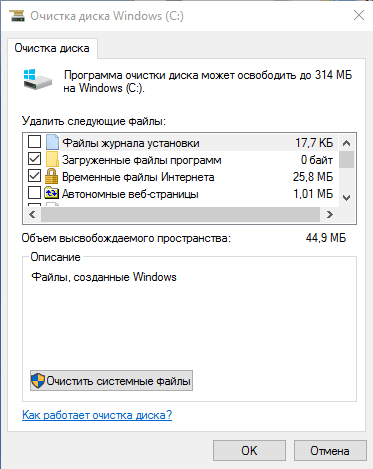
Pasirinkimas, ką išvalyti: kuriuos failus ištrinti
Beje, negaliu nepastebėti , kuo ypatinga. komunalinės paslaugos, kurios gali ne tik pašalinti šiukšles, bet ir sukonfigūruoti sistemą taip, kad jūsų kompiuteris veiktų maksimaliai efektyviai. Mano kuklia nuomone, vienas geriausių tokio pobūdžio yra „Advanced SystemCare“ (net ir nemokama versija).
Pavyzdžiui, analizuodamas diską sistemoje „Windows“. (rašant šį straipsnį)- ši programa rado net 16 GB nepageidaujamų failų! Be to, tikrinami atsisiuntimo elementai, privatumo problemos, nuorodų klaidos, kenkėjiškos programos ir sistemos registras. Apskritai, tikras kombainas!

Disko valymas naudojant Advanced SystemCare – rasta 16 GB šiukšlių!
Panaudotos vietos diske analizė: kaip rasti didelius failus ir aplankus
Kartais jau padarėte viską: išvalėte „Windows“ nuo šiukšlių, rankiniu būdu patikrinote visus failus ir aplankus, peržiūrėjote įdiegtas programas ir žaidimus - bet nėra nieko įtartino ir nėra pakankamai laisvos vietos (jis kažkur dingo, bet kur?)!
Tokiu atveju galite naudoti specialias komunalines programas, kurios padės sudaryti diske užimtos vietos schemą ir vizualiai bei greitai rasite didžiausius aplankus ir failus. Na, o turėdami aplankus, kuriuos rasite, galite patys nuspręsti, ką daryti: ištrinti ar palikti...
Mano nuolankia nuomone, tai labai geras naudingumas šiam reikalui WinDirStat.
Paprasta ir patogi priemonė, skirta įvertinti išnaudotą ir laisvą vietą standžiajame diske. Programa per kelias minutes sukurs jums patogią diagramą, kurią naudodami galėsite greitai rasti daug vietos užimančius failus ir aplankus (viską, apie ką seniai pamiršote ar net nežinojote!).
Programoje taip pat žavi įtaisytas aplankų ir failų trynimo įrankis. Tik būkite atsargūs: programa mato paslėptus ir sistemos failus, o jūs galite lengvai ištrinti duomenis, reikalingus sistemai veikti. Prieš ištrindami konkretų failą, sužinokite apie jį!
Kaip pavyzdį pateiksiu savo analizuojamo disko ekrano kopiją.

WinDirStat – panaudotos vietos diske įvertinimas
Kaip matote, rodoma, kiek vietos užima tam tikri aplankai, kokie failai juose yra ir pan. Žemiau yra diagrama, spustelėję tam tikros spalvos sritį, pamatysite pateiktą failą. Žinoma, geriausia analizę pradėti nuo didžiausių diagramos sričių.
Padėti!
Kuo pilnas mano standusis diskas (arba kur dingo laisvos vietos HDD) [Disko analizė] -
Man tai viskas, tikiuosi jūsų kietajame diske nebebus ankšta ir yra laisvos vietos!




